Czasami zdarza się, że dobrze wykonany z technicznego punktu widzenia produkt programowy ma niewyraźny wygląd. W tym przypadku na ratunek przychodzą tak zwane „skórki”, wykonane przez zewnętrznych programistów lub po prostu przez rzemieślników ludowych i zdolne nadać Twojemu ulubionemu programowi przyzwoity wygląd.
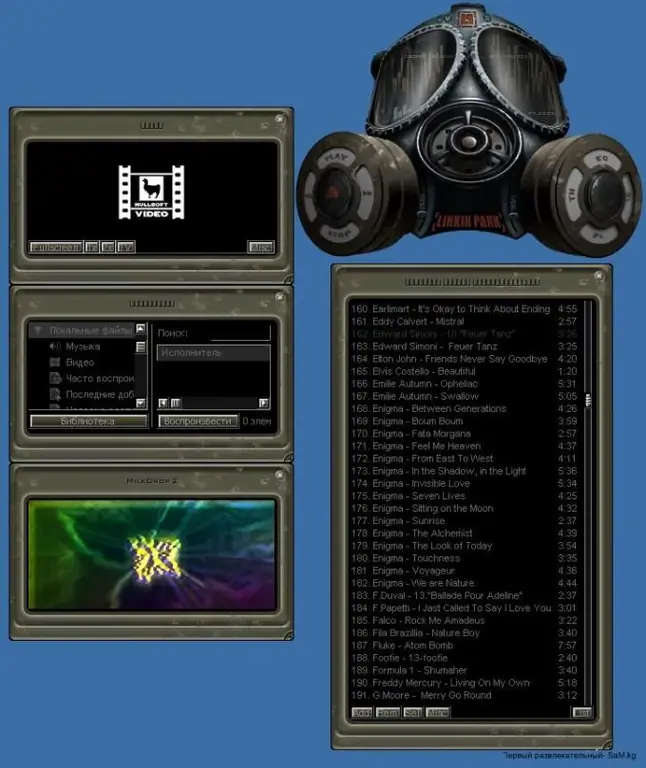
Instrukcje
Krok 1
Mirando. Pobierz wtyczkę Modern Contact List i umieść ją w folderze C: Program files Miranda IMPlugins. Teraz należy ją aktywować, aby zastąpić starą klasyczną listę kontaktów. Aby to zrobić, przejdź do Ustawienia> Moduły i zaznacz pole obok clist_modern.dll, a następnie kliknij Zastosuj i OK. Umieść wymaganą skórkę w folderze C: Program files Miranda IMSkins. Przeładuj program. Teraz musisz przejść do Ustawienia> Dostrajanie> Skórka listy, a następnie wybrać i zainstalować potrzebną skórkę.
Krok 2
Winampa. Uruchom odtwarzacz i naciśnij Alt + S. W prawym górnym rogu okna, które się pojawi, kliknij „Folder skórek”. Wybierz katalog, w którym umieściłeś skórkę, następnie samą skórkę, a następnie kliknij „Zastosuj”.
Krok 3
Opera. Trzeba pobrać skórkę i bez rozpakowywania umieścić ją w folderze C: Program files / Opera / skins. Następnie otwórz przeglądarkę, kliknij Menu> Pasek narzędzi> Dostosuj> Skórka. Domyślnie lista już zainstalowanych skórek jest aktywna, wybierz z niej tę, której potrzebujesz i kliknij "OK". Możesz jednak postawić kropkę obok „Znajdź więcej okładek”, po czym poniżej pojawi się lista okładek, którą możesz natychmiast pobrać, a następnie zainstalować w ten sam sposób.
Krok 4
QIP. Pobierz i rozpakuj skórkę do folderu C: Program FilesQIPSkins. Przejdź do QIP, a następnie kliknij Ustawienia> Ikony skórek. Wybierz wymaganą skórkę dla programu z wyświetlonej listy i kliknij „Zastosuj”.
Krok 5
Kaspersky Anti-Virus. Utwórz folder Testskin w C: ProgramFilesKasperskyLab i rozpakuj w nim wymaganą skórkę. Uruchom program antywirusowy i kliknij Ustawienia> Widok. Zaznacz pole obok „Użyj alternatywnych ustawień grafiki”, kliknij „Przeglądaj”, przejdź do folderu Testskin, wybierz w nim rozpakowaną skórkę, kliknij „OK”, „Zastosuj” i „OK”.






